
La transferencia de datos de iDevices como iPhone, iPad y iPod a Mac o PC juega un papel importante en nuestra vida diaria ahora. Por ejemplo, a algunos UERS les gusta sincronizar sus archivos con iTunes, iCloud o Airdrop desde iPhone a Mac. Esta es una sabia decisión por la razón de que puede hacer una copia de seguridad de los archivos que desea y liberar el espacio de su dispositivo. Sin embargo, algunos métodos de transferencia son difíciles de manejar y tomarían mucho tiempo para completar el proceso.
Afortunadamente, hemos recibido la sincronización de iTunes Wi-Fi ahora, lo que puede mover los archivos en iDevices de forma inalámbrica. Con la ayuda de esta característica, podemos lograr la transmisión de datos sin esfuerzo y rápidamente. Si aún no entiende esto, puede leer este artículo para saber algo al respecto.
Parte 1. ¿Cómo habilitar la sincronización de iTunes Wi-Fi?
La función de sincronización Wi-Fi de iTunes no está auténtica, por lo que debe configurarla automáticamente. Si no enciende la función en iTunes, es imposible sincronizar los datos a través de la red inalámbrica. Por lo tanto, debe seguir los pasos simples pero completos para habilitar la función:
Paso 1. Use un cable USB adecuado para conectar su dispositivo a la computadora y iniciar las iTunes en su PC/Mac.
Paso 2. Haga clic en el icono del dispositivo conectado en la barra lateral de iTunes y haga clic en la pestaña «Resumen» para activarlo.
Paso 3. Descubra y marque la opción «Sincronizar con este iPhone sobre Wi-Fi» en la barra de opciones. Y luego toque «Aplicar» para habilitar la función.
Ahora puede conectar su iPhone, iPad o iPod al puerto de computadora y será detectado por iTunes y comenzará a sincronizar los datos. Y también, puede ir a Configuración> General> Itunes Wifi Sync> Sync ahora en su iPhone o iPad para iniciar manualmente la sincronización de iTunes Wi-Fi.
Es posible que también quieras ver:
¿Cómo hacer una copia de seguridad de los datos del iPhone usando iTunes?
¿Cómo solucionar los problemas de copia de seguridad y restaurar con iTunes?
Parte 2. Comience a itunes sincronizar después de desconectar
Después de configurar la sincronización de iTunes Wi-Fi, su dispositivo comenzará a sincronizar los datos de su dispositivo al escritorio. Pero, ¿qué pasa si necesita usar el cable y tiene que desconectar su dispositivo? ¿Qué puede hacer para copiar archivos con iTunes cuando conecta el dispositivo? En este caso, tiene tres opciones.
1. Sincronización automáticamente
Para comenzar la sincronización automática o inalámbrica automática de iTunes, debe asegurarse de que iTunes todavía se esté ejecutando en su computadora. Luego, conecte su iPhone/iPad/iPod a una fuente de alimentación y conecte a Wi-Fi. Después de eso, la sincronización de iTunes comenzará automáticamente.
2. Usando la computadora
Puede iniciar la sincronización Wi-Fi iTunes usando Mac o Windows. Al usar este método, debe asegurarse de que su dispositivo y la computadora de escritorio estén conectados a la misma Wi-Fi. A continuación, ejecute iTunes y haga clic en su dispositivo en la barra lateral de iTunes. Luego aparecerá una opción para la sincronización, simplemente haga clic en ella para comenzar la transferencia.
3. Comience a sincronizar en su dispositivo iOS
También puede completar la operación en su iDevice. Para hacer eso, lo primero que debe confirmar es que tanto su dispositivo como su computadora están conectados a Wi-Fi. Después de la confirmación, puede ir a Configuración> General> Itunes Wifi Sync> Sync ahora para iniciar el movimiento.
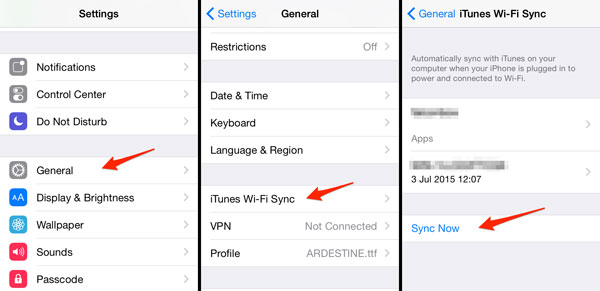
Parte 3. Fix Itunes Wi-Fi Sync no funciona con el problema
En la actualidad, puede disfrutar de la sincronización de iTunes Wi-Fi y mover los datos buscados fácilmente. No obstante, durante el proceso de sincronización, puede encontrar que a veces esta característica no funciona bien. ¡No te preocupes! Aquí hay algunos consejos para que solucione el problema.
1. Reinicie su dispositivo y computadora iOS y luego repita los pasos anteriores para comenzar la sincronización nuevamente.
2. Verifique el Wi-Fi que está usando. Para usar la sincronización de iTunes Wi-Fi, debe vincular su dispositivo y computadora a la misma Wi-Fi o no funcionará. Puede ir a Configuración> WiFi para ver el nombre de Wi-Fi.

3. Use la última versión de iOS e iTunes:
More reading: Guía Completa de Umbreon Brillante en Pokémon GO: ¡Todo lo Que Necesitas Saber!
– Actualización de la versión iOS: navegue a Configuración> General> Actualización de software.
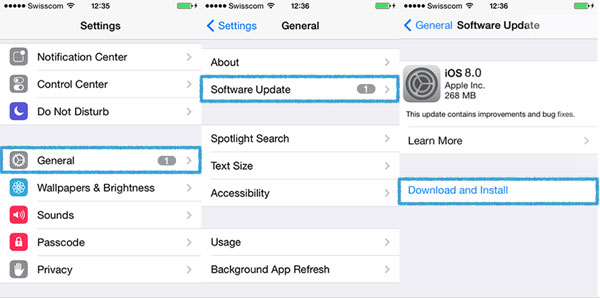
– Actualización de la versión de iTunes: vaya a iTunes> Ayuda> Verifique las actualizaciones.
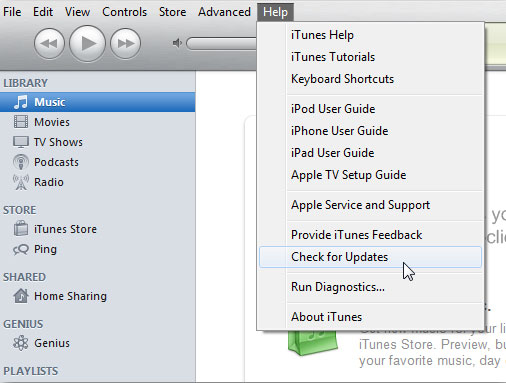
4. Restablecer la configuración de red en su dispositivo: Configuración> General> Restablecer> Restablecer la configuración de red.
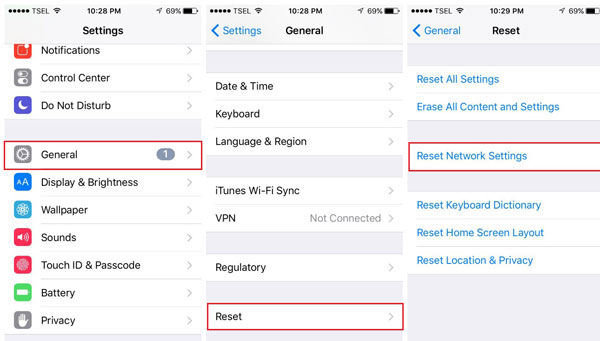
5. Verifique la configuración del firewall. Para completar eso, puede comunicarse con su seguridad de software para obtener ayuda.
